首先清除浏览数据可彻底删除地址栏历史,其次可通过Delete键移除特定条目,最后关闭补全建议功能以阻止记录保存,三种方法依次实现全面隐私保护。
如果您在使用Edge浏览器时发现地址栏下拉列表中显示了不想保留的浏览记录,可能会影响隐私或干扰正常使用。可以通过以下方法清除这些历史记录。
本文运行环境:Surface Laptop 5,Windows 11
一、清除浏览器缓存和历史记录
通过Edge内置的隐私设置可以一次性清除包括地址栏历史在内的多种浏览数据,这是最直接的方式。
1、打开Edge浏览器,点击右上角的三个水平点图标,展开菜单。
2、选择“历史”选项,在弹出的面板中点击“管理历史记录”。
3、进入历史页面后,点击左侧的“清除浏览数据”。
4、在弹出窗口中,勾选“浏览历史记录”、“临时文件和缓存的数据”等选项。
5、选择时间范围为“所有时间”,然后点击立即清除按钮完成操作。
二、删除特定地址栏历史条目
如果只想移除某一条特定网址而不影响其他记录,可以直接从地址栏下拉列表中删除。
1、点击Edge浏览器的地址栏,等待下拉历史列表出现。
2、使用键盘上下箭头键或鼠标定位到想要删除的网址条目。
超级简历WonderCV
免费求职简历模版下载制作,应届生职场人必备简历制作神器
150
查看详情
3、将光标悬停在该条目上,按下键盘上的Delete键。
4、系统会提示是否确认删除,点击确认即可移除该条目。
此方法适用于精准清理,避免误删其他有用记录。
三、禁用地址栏历史记录功能
若希望从根本上阻止Edge保存地址栏输入记录,可关闭相关建议功能。
1、进入Edge浏览器设置界面,可通过地址栏输入 edge://settings/ 直接访问。
2、在左侧菜单中选择“隐私、搜索和服务”。
3、向下滚动至“地址栏和搜索”部分。
4、关闭“显示搜索和网站建议”以及“允许Edge在地址栏中提供补全建议”两个开关。
关闭后,地址栏将不再保存或显示任何输入历史,有效保护隐私。
以上就是edge浏览器地址栏下拉历史记录怎么删除_Edge地址栏历史清理教程的详细内容,更多请关注php中文网其它相关文章!
相关标签:
windows 浏览器 edge win windows 11 edge浏览器 edge delete windows
大家都在看:
如何在Windows中启用Chrome的同步功能
如何在Windows中启用Chrome的节能模式
在Windows上优化Chrome的内存使用
在Windows上管理Chrome的通知设置
火狐浏览器 Firefox 新版发布:109.0.1 解决了 Windows 版字体渲染问题